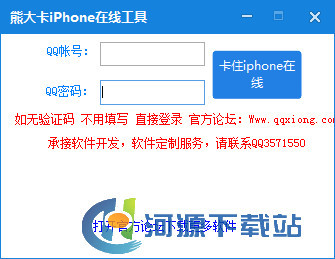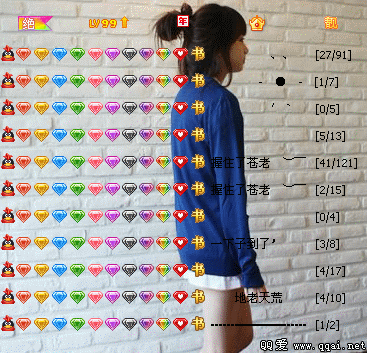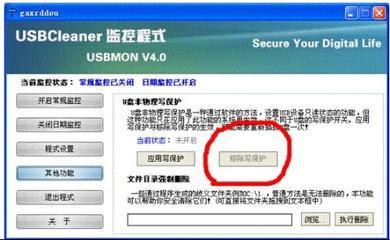QQ分组前面的图标默认是箭头的图片。如果想要修改就要修改QQ安装文件下的图片!!这里来为大家演示一下QQ2013修改分组图标的方法!!需要准备小图标、Rdb打包解包工具。现在的QQ2013版本还在体验当中!!需要使用的可以去腾讯官网的QQ体验中心获取体验资格和下载地址。。
Rdb打包解包工具
分组小图标
QQ2013分组图标怎么弄 精 1、
首先我们先准备一些要修改的图标的小图片,尺寸大小为12*12!我们可以在百度上面寻找资源。也可以自己找图片了把大小调整好就可以了!!我们可以看到源文件里面的图标是12*12px的。。
QQ2013分组图标怎么弄 精 2、
调整好大小之后弄四个png的图片,名字分别为:MainPanel_FolderNode_collapseTextureHighlight
MainPanel_FolderNode_expandTexture
MainPanel_FolderNode_expandTextureHighlight
MainPanel_FolderNode_collapseTexture
QQ2013分组图标怎么弄 精 3、
然后找到你QQ安装目录下的Resource.1.89.5311Themes文件里面的Default.rdb文件。把这个文件复制到桌面
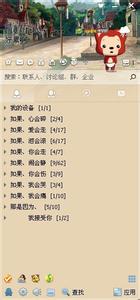
QQ2013分组图标怎么弄 精_qq分组图标
QQ2013分组图标怎么弄 精 4、
然后打开Rdb打包解包工具把这个Rdb文件先解包。如果Rdb打包解包工具使用不聊就需要下载.net framework 3.5!!
QQ2013分组图标怎么弄 精 5、
解压之后打开MainPanel文件夹。把自己修改好之后的四个图片替换掉这个文件夹里面的原有的文件。
QQ2013分组图标怎么弄 精 6、
然后在把介个Default文件夹打包成Default.rdb
QQ2013分组图标怎么弄 精_qq分组图标
QQ2013分组图标怎么弄 精 7、
打包好之后替换掉安装文件夹下面的Default.rdb文件。记得替换的时候把源文件先给备份哦,别出问题啦!!
QQ2013分组图标怎么弄 精 8、
然后在重新登录QQ分组图标就变啦!!
分组图标最好是用12*12的!!不然分组撑开了不好看!!
替换的时候要QQ没有运行的状态下进行!!不然容易出错!!
 爱华网
爱华网